【AI 冰封挑战】搭档函数计算,“冰”封你的夏日记忆
在 AI 绘画领域,Stable Diffusion、WebUI、Midjourney 等工具各领风骚,但 ComfyUI 以其独特的自动化工作流机制,自问世以来便迅速崭露头角,成为众多应用开发者和艺术创作者的新宠。它不仅革新了 AI 生图的创作流程,更以高效的自动化水平,为 AI 绘画领域开辟了全新的篇章。
夏日炎炎,别让高温打败你的创意,立即体验 ComfyUI 自制冰冻滤镜!无需繁琐的后期技巧,三步开启一段清凉无比的视觉探险。参与实验并上传作品即可获得运动无线蓝牙耳机,限量 800 个,先到先得!
活动链接:https://developer.aliyun.com/topic/superproducts/fc
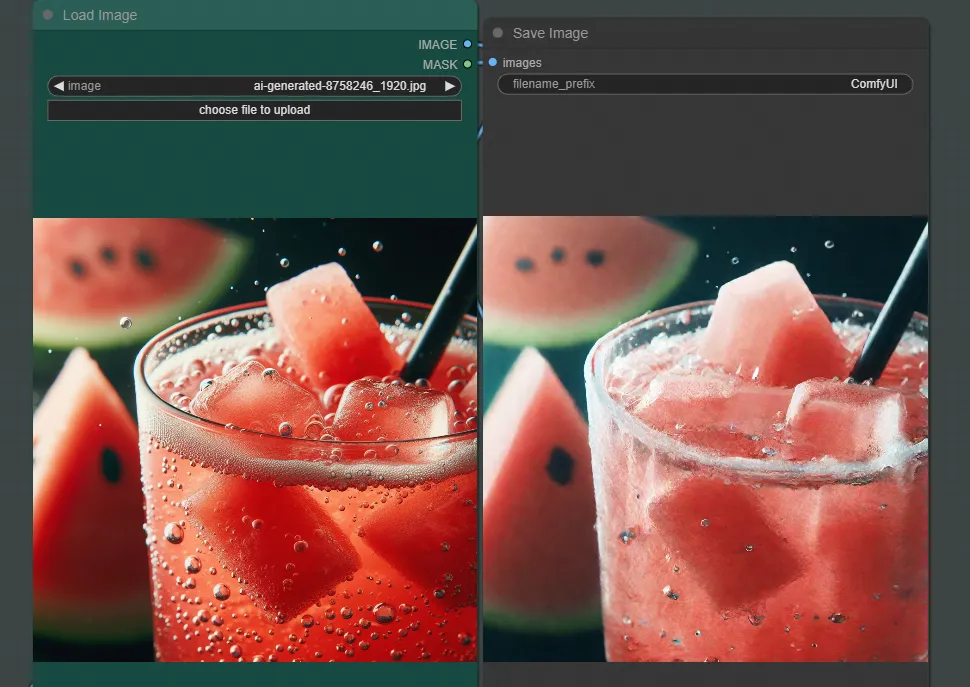
有奖体验正在进行中: 函数计算 FC 一键部署火爆全球工作流 AI 生图平台—— ComfyUI ,实现更高质量的图像生成,三步轻松完成“冰冻”创意 AI 画作,晒图赢无线蓝牙耳机等好礼!
立即参与:https://developer.aliyun.com/topic/superproducts/fc
如何在云端一键部署 ComfyUI
基于阿里云产品函数计算 FC ,用户可以体验快速使用 ComfyUI 实现更高质量的图像生成,本方案内置基础大模型+常用插件+部分 Lora ,已风格化图像生成为例让用户体验 一键部署的简单与方便,后续用户可根据自己的需要更换需要的模型、Lora、增加插件。
开通产品
函数计算 FC
文件存储 NAS
函数计算应用中心创建 ComfyUI 应用
🔔 说明: 由于 ComfyUI 是开源项目,我们无法针对 ComfyUI 自身存在的问题给出标准解答。这可能需要您在遇到问题时请前往相关社区寻求帮助。当然,如果我们对您遇到的问题有所了解,在力所能及的范围内,也会协助您更好地使用 ComfyUI。您在使用函数计算的过程中遇到问题,可以前往钉钉群 93760000629 寻求帮助。
前往函数计算控制台。

请确认访问的控制台是函数计算 3.0,否则您需要在右上角单击体验函数计算 3.0。
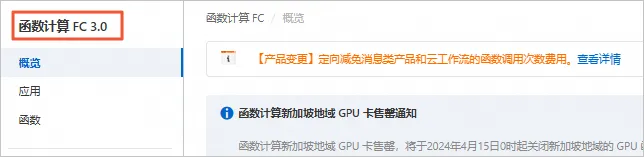
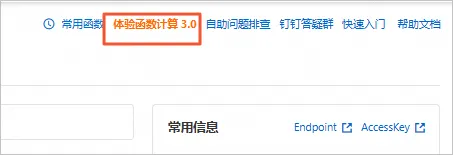
在左侧导航栏,单击应用。
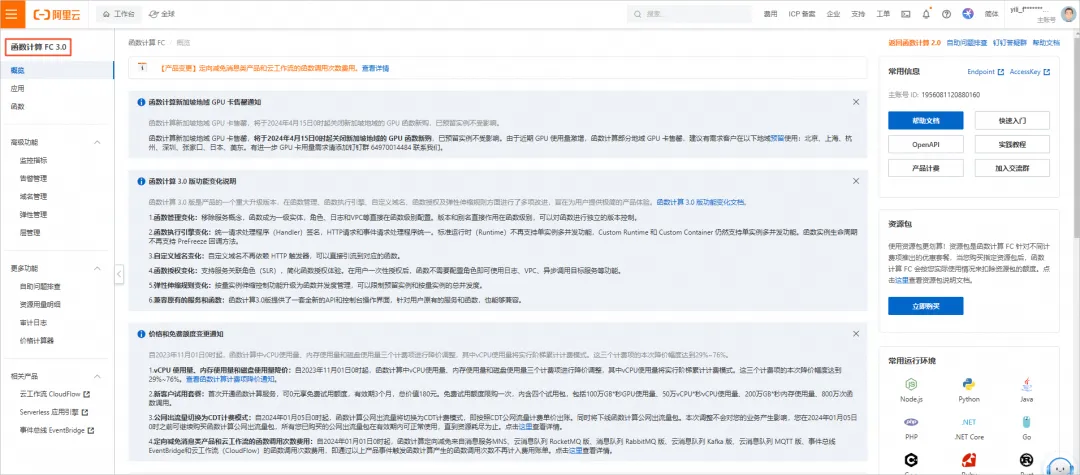
(可选)在应用页面,单击创建应用。
🔔 说明: 如果您之前未使用过应用中心,请跳过本步骤,可直接进入下一步。

在应用页面,选择人工智能>流程式 AI 图片生成 ComfyUI,单击立即创建。
🔔 说明: 如果您在应用页面找不到流程式 AI 图片生成 ComfyUI,您可能登录的是函数计算 2.0 控制台。您可在页面右上角,单击体验函数计算 3.0,根据手册操作找到应用。
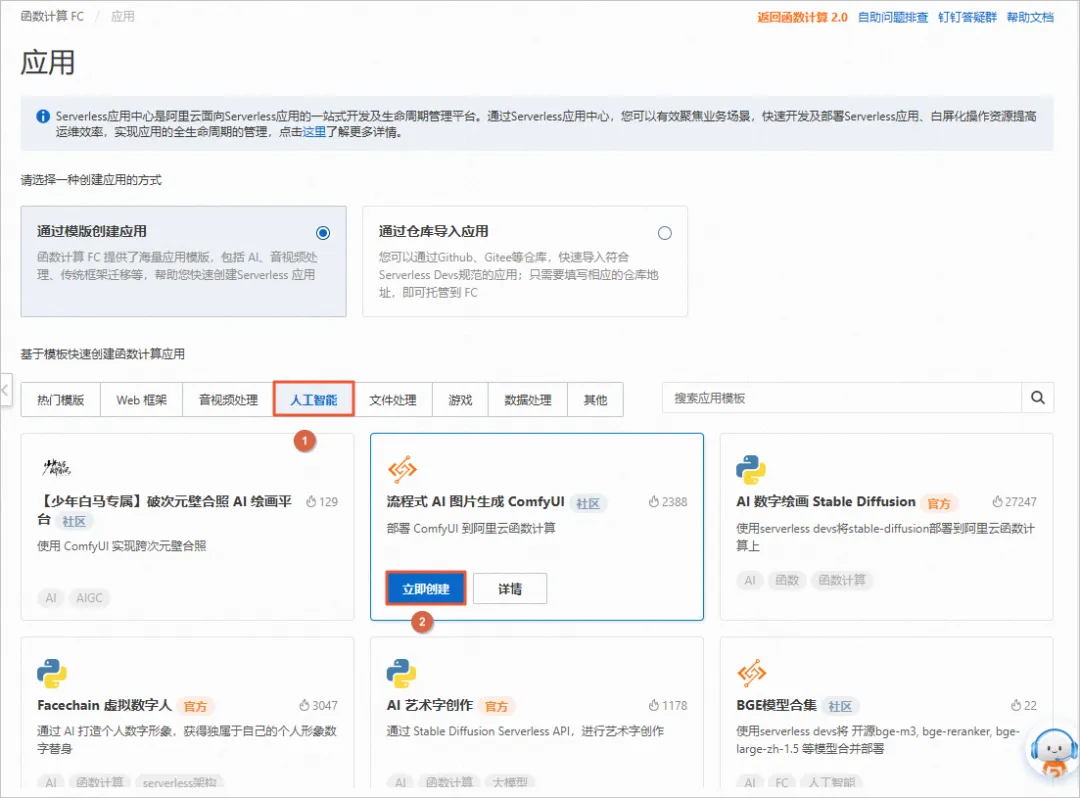
在创建应用页面,角色名称请确认所需要的权限均已获取(若缺失权限请按照页面引导进行操作),地域选择可以选择距离自己较近的地域,目前支持仅华东 1(杭州)和华东 2(上海) 地域,另外由于当前模板涉及 Github 以及 HuggingFace 等网站访问,国内部分地区可能无法直接使用。内置模型选择冰冻一切,其他配置保持默认即可,然后单击创建应用。
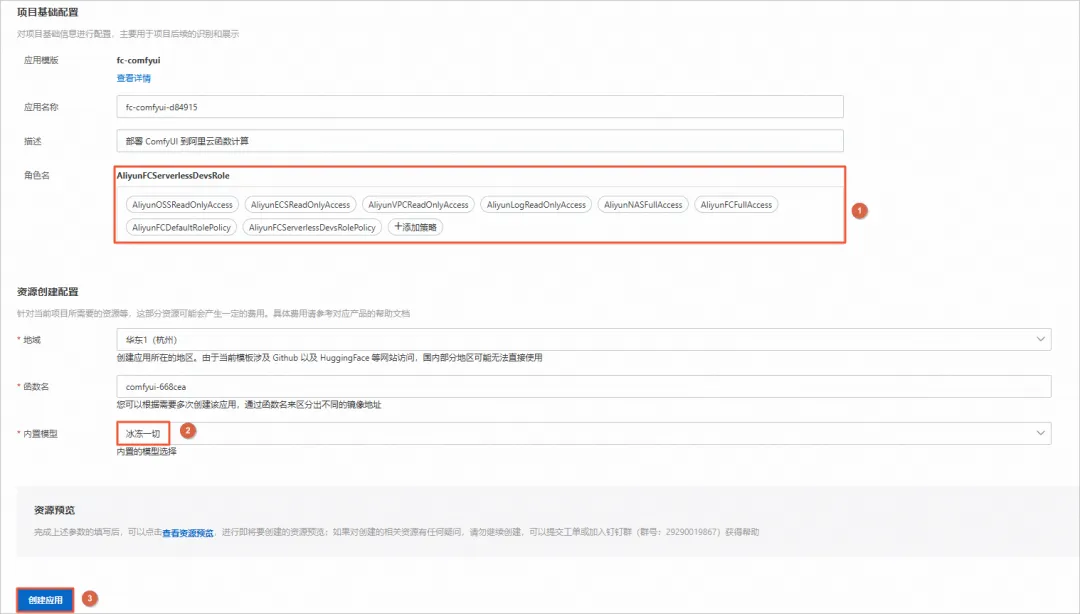
在活动应用创建提醒对话框中,选中函数计算 FC 和文件存储 NAS 两个收费项,选中我已经了解上面的内容,并同意上述描述, 单击同意并进行部署。
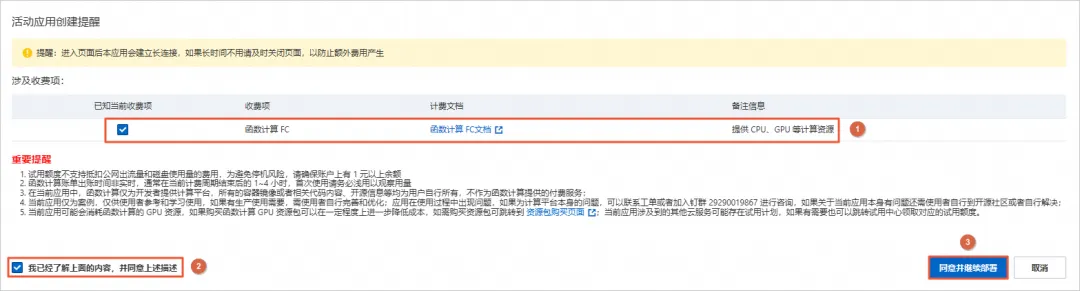
等待约 1 分钟,部署状态变为部署成功,表示应用部署成功,并生成访问域名,单击访问域名后的链接,开始体验 ComfyUI 图片生成。
重要: 请注意保护域名的安全,不要泄露给其他人,防止产生额外费用。***.devsapp.net 域名是 CNCF SandBox 项目 Serverless Devs 社区所提供,仅供学习和测试使用,不可用于任何生产使用;社区会对该域名进行不定期地拨测,并在域名下发 30 天后进行回收,强烈建议您绑定自定义域名以获得更好的使用体验。
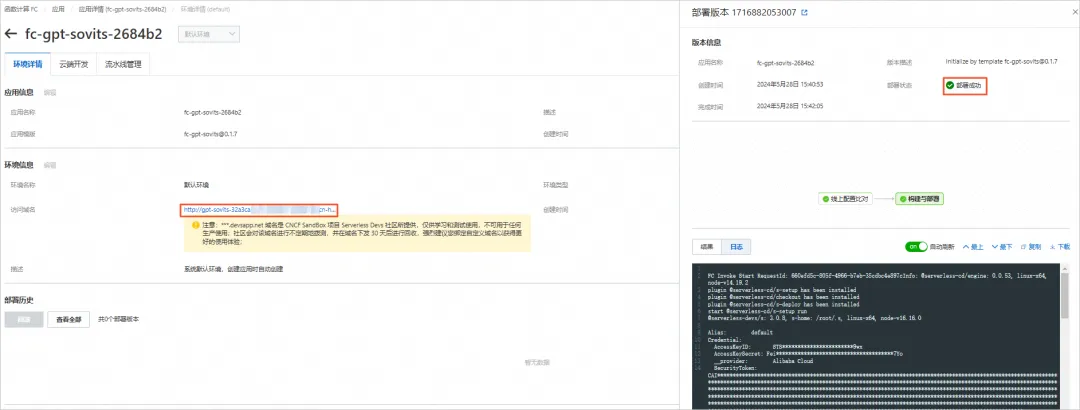
首次打开 ComfyUI,遇到无法访问此网站情况,等待 10 秒左右单击重新加载。
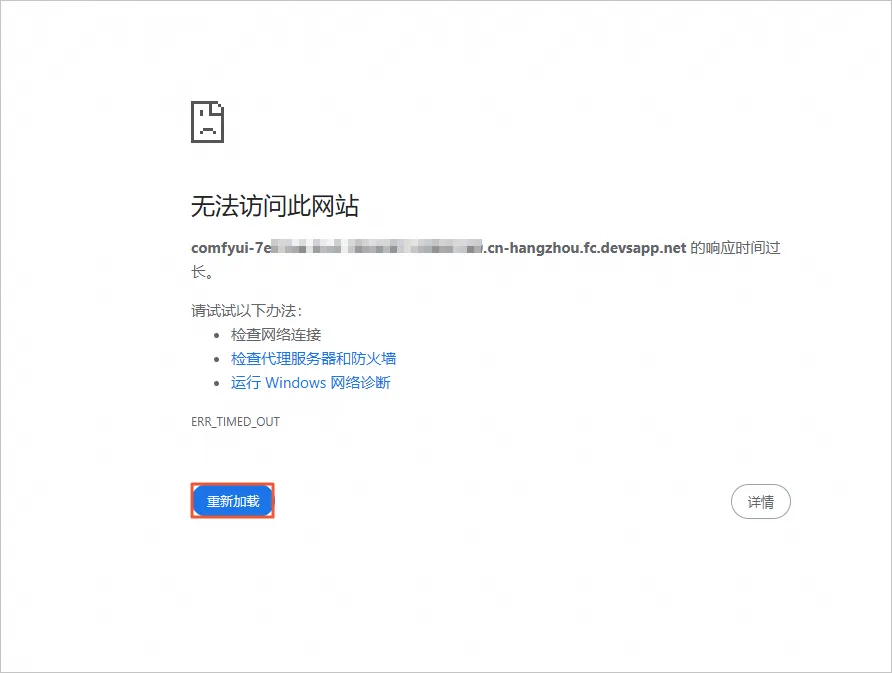
在页面中,您可以看到 ComfyUI 提供的默认工作流。单击 Queue Prompt,测试制作自己的第一张图。第一张图的出图时间大概需要 2 分钟,后续出图时间大概 3 秒左右。
🔔 说明: 若长时间不出图,建议关闭窗口,再次点击链接访问。
重要: 由于 ComfyUI 自身需要长久保持 WebSocket 连接以同步实时状态,因此页面打开时会持续使用计算资源,即页面打开就会有费用产生请您在不使用 ComfyUI 的时候关闭页面,如果不进行主动操作,页面也会在 10 分钟后自动关闭,以节省您的费用。
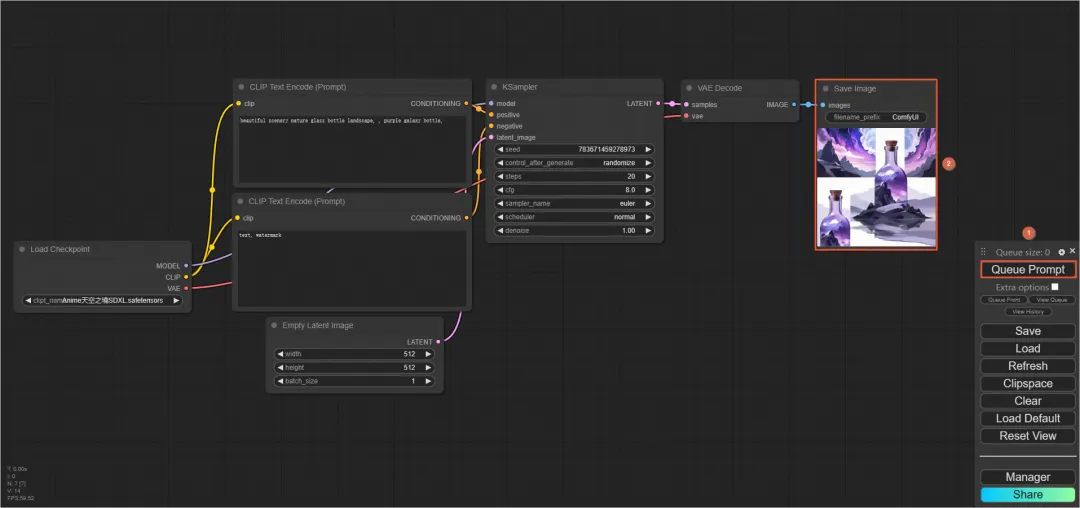
至此您的实操环节已经完成,如您希望自定义更多图片可以查看后面高阶教程,为了让您更直观地感受 ComfyUI 强大的绘图能力,我们提供了预置的工作流文件+内置大模型+Lora 模型,让您基于函数计算部署 ComfyUI 快速体验风格滤镜。
ComfyUI 自制冰冻滤镜
访问下方链接,下载预置的 json 文件,并解压缩。
在页面右下角,单击 Load,将下载并解压后的 json 文件导入到 ComfyUI 中。
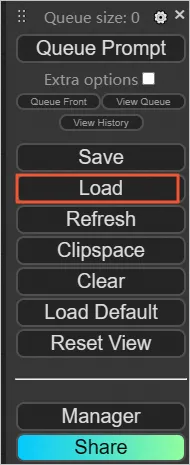
在图片区中的 LoadImage 区域,单击 choose file to upload,导入您需要制成黏土风格的原图。
说明:您也可以直接使用示例图片,但需要先将下方的示例图片先保存到本地中。
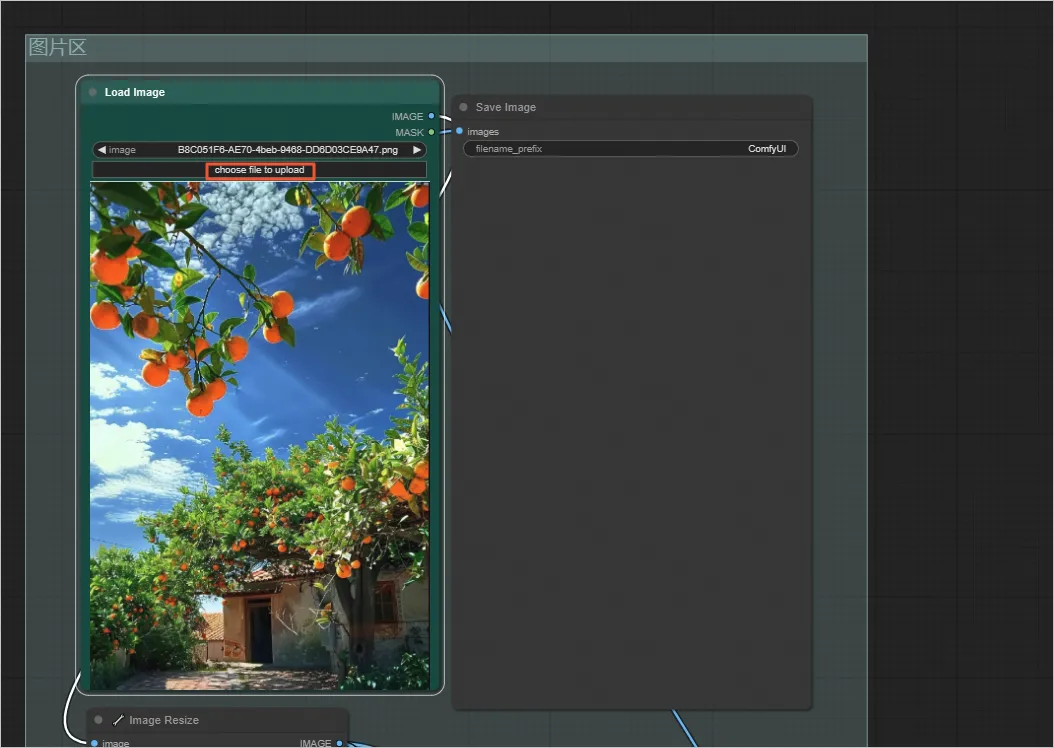
示例图片:

在页面右下方,单击 Queue Prompt,等待图片生成。
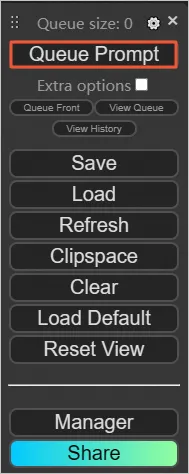
因为 ComfyUI 基于 Serverless 函数计算产品部署,因此生成第一张图的时候需要冷启动时间,第一张图生成需要等待 30 秒,后续每张图生成时间为 2-5 秒。
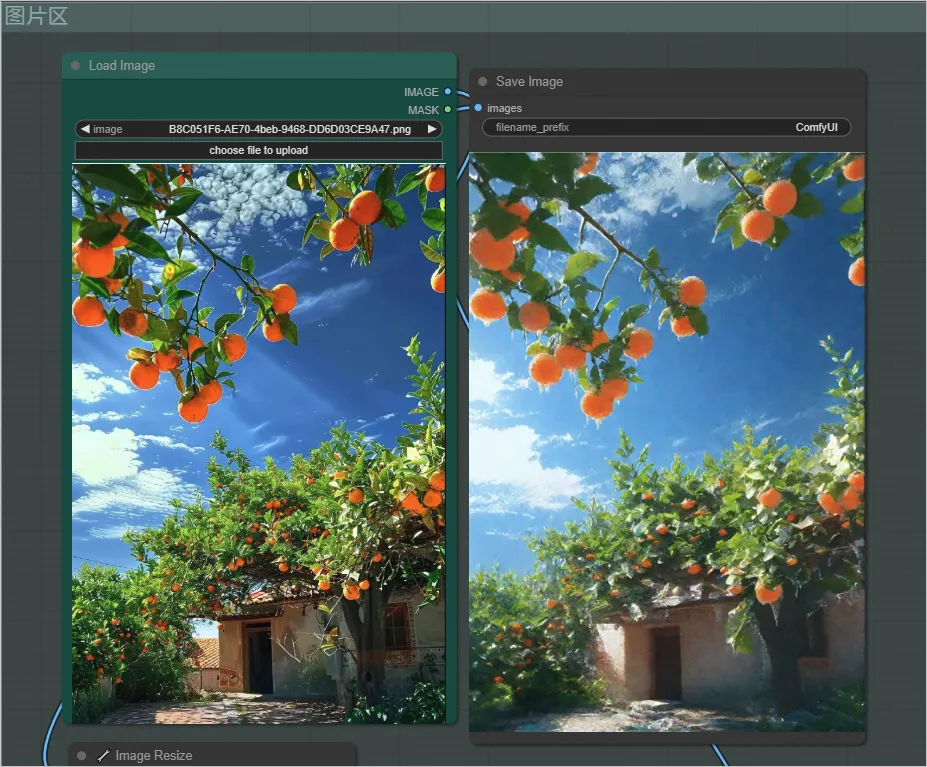
经过实测,人物肖像表现会更好,您可以用人物照片进行测试。
(可选)进阶教程-模型管理及功能探索
🔔 说明: 为了方便自定义模型和节点,您需先创建文件存储 NAS,然后通过函数控制台进行专有网络/交换机/安全组的配置,并挂载 NAS。
进入函数计算控制台。
a. 在应用页面,找到您创建的 ComfyUI 应用,单击应用名称。
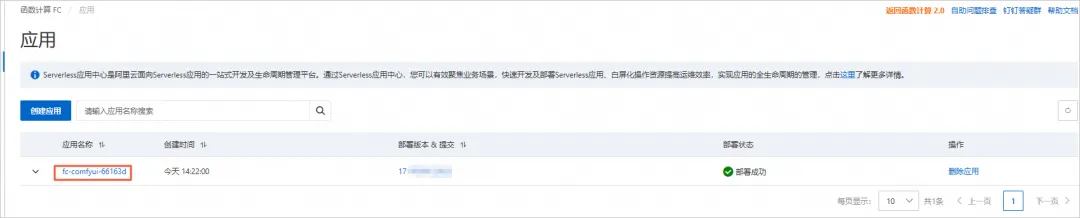
b. 在环境详情页签的资源信息区域,单击函数,进入 ComfyUI 的函数详情。
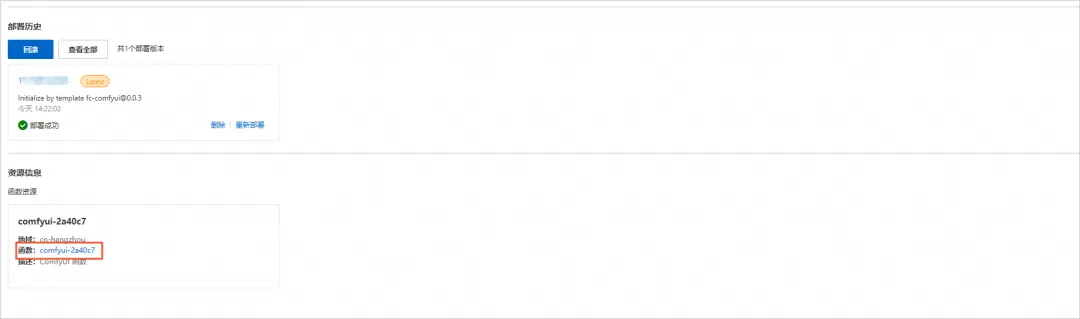
网络配置。
a. 完成专有网络和交换机的配置。
b. 在函数详情页签,选择配置>网络,然后单击编辑。
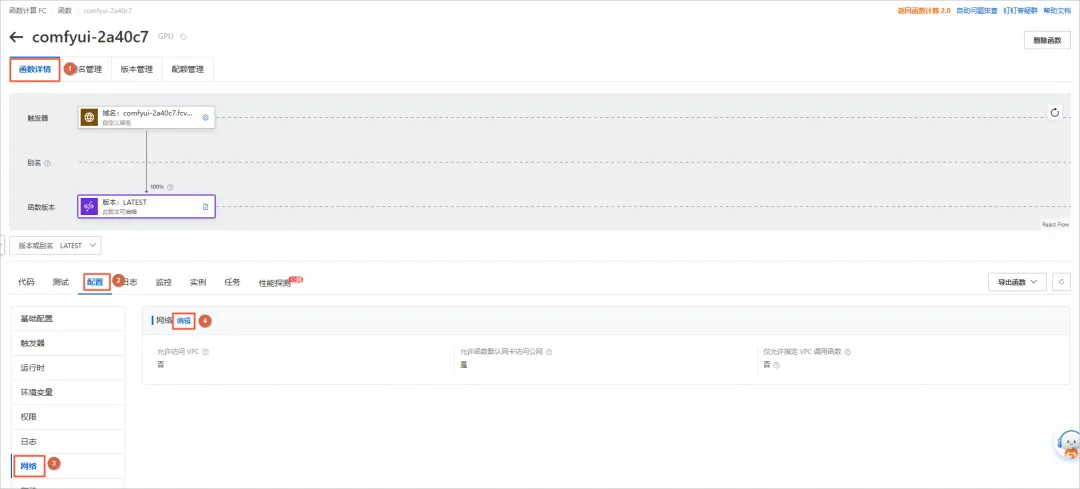
c. 在网络面板,允许访问 VPC 选中是,配置方式选择自定义配置,专有网络、交换机请选择文件存储 NAS 所在的专有网络、交换机,安全组其他配置保持默认即可,单击部署。
🔔 说明: 您可在文件存储 NAS 控制台查看 NAS 所在的专有网络、交换机。
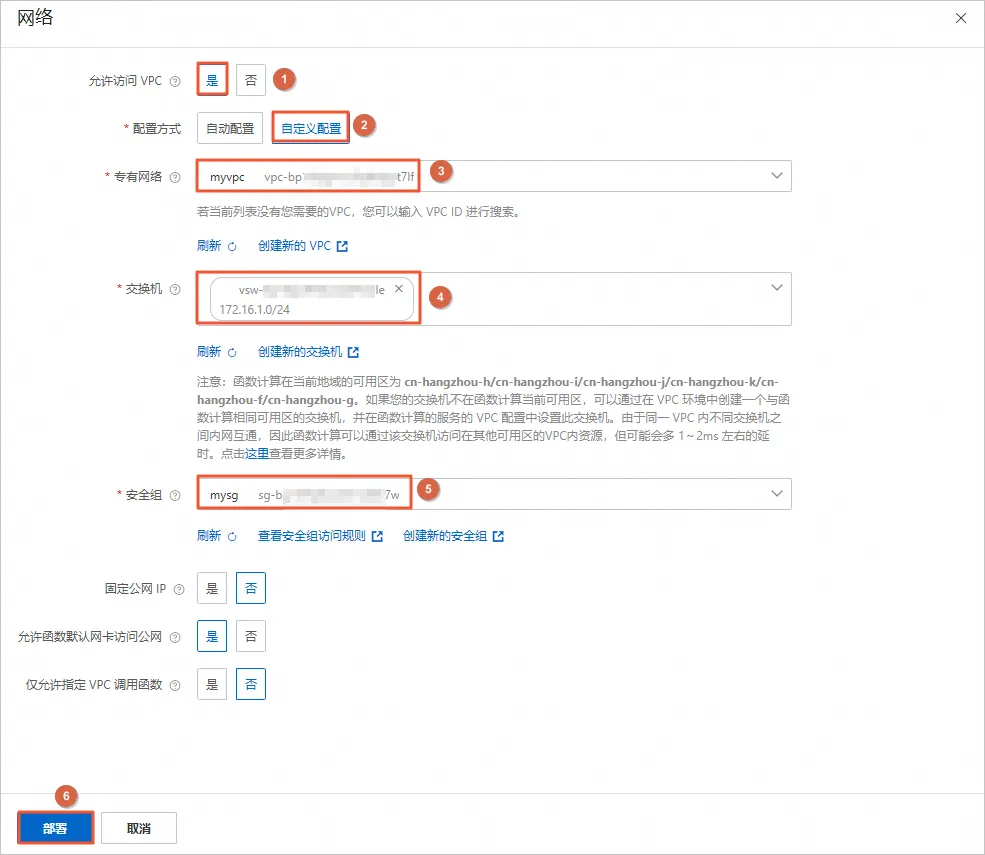
NAS 挂载。
进行 NAS 挂载设置,绑定对应专有网络、交换机下存在的 NAS 挂载点。
a. 在函数详情页签,选择配置>存储>NAS 文件系统,然后单击编辑。
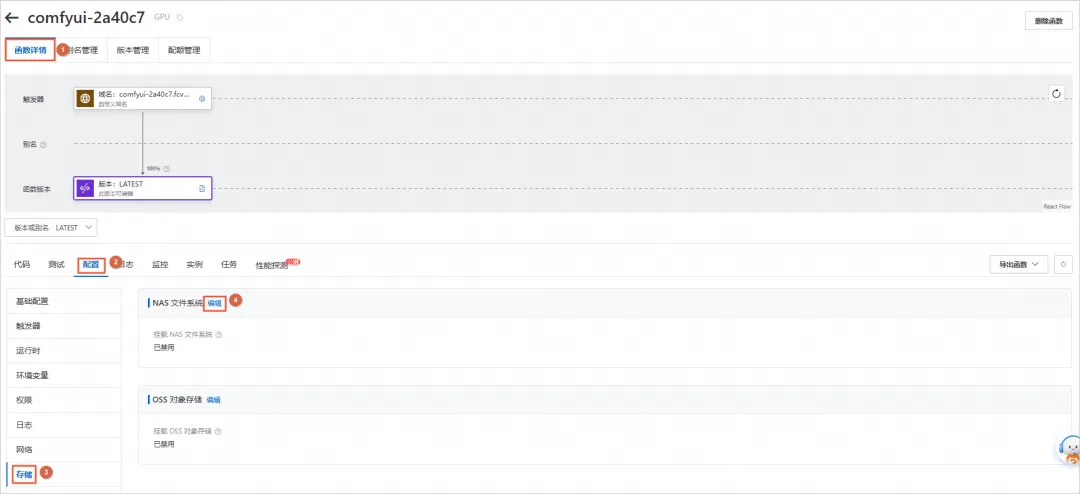
b. 在 NAS 文件系统面板,挂载 NAS 文件系统选择启用,NAS 配置方式选择自定义配置,NAS 文件系统选择您创建的 NAS 实例,NAS 挂载点选择 NAS 默认的挂载点,远端目录设置为 /fc-stable-diffusion-plus,函数本地目录设置为 /mnt/auto 或 /mnt/auto/comfyui,单击部署。
🔔 说明: 如果您曾经在当前 NAS 实例中使用过 Stable Diffusion 应用(您可以创建 SD,通过模型管理共享同一个文件夹),可以考虑将远端目录设置为 /fc-stable-diffusion-plus,本地目录设置为 /mnt/auto。大模型对文件 IO 要求较高,建议创建通用性能型 NAS 实例,NAS 会根据存储的文件大小进行计费,不通规格的 NAS 计费单价不一致,参考计费概述。
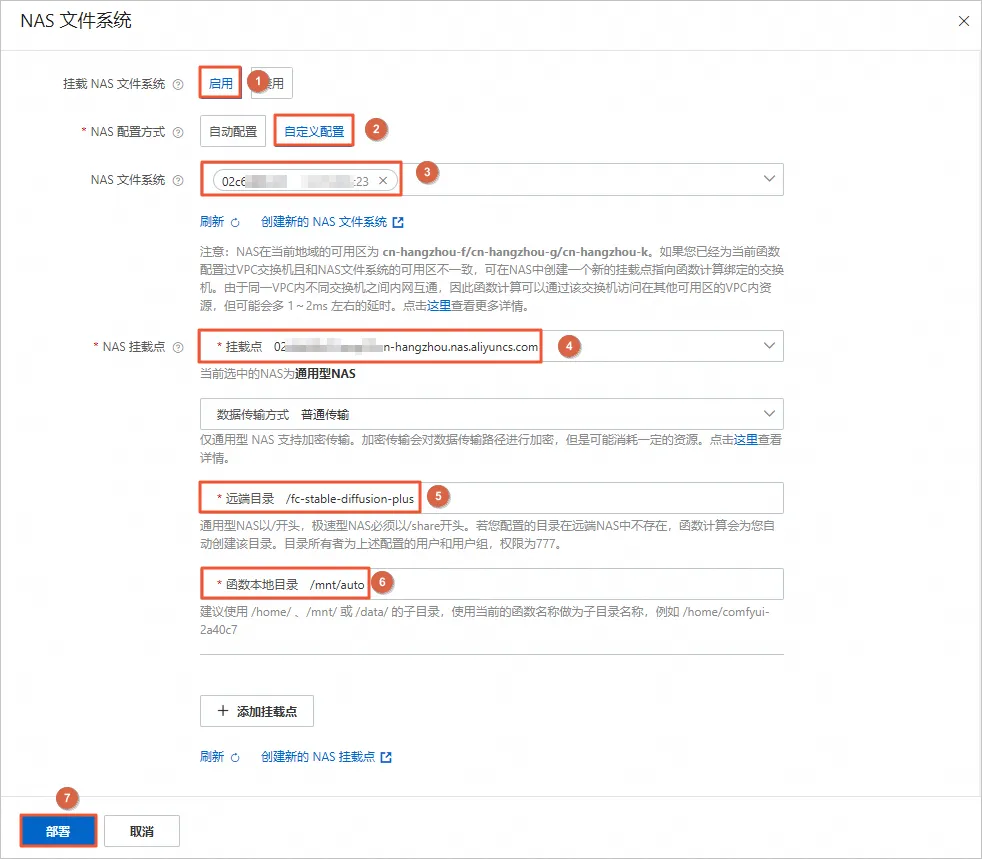
进入 ComfyUI 终端。
函数计算支持登入运行中的函数实例,您可以在终端中执行需要的操作(如手动安装自定义节点、依赖等)。
重要: 在 Serverless 环境下,您的所有改动都不会真正保存,您需要将改动的文件放置在 NAS 中以持久化。
a. 请确认您正在访问 ComfyUI 应用。
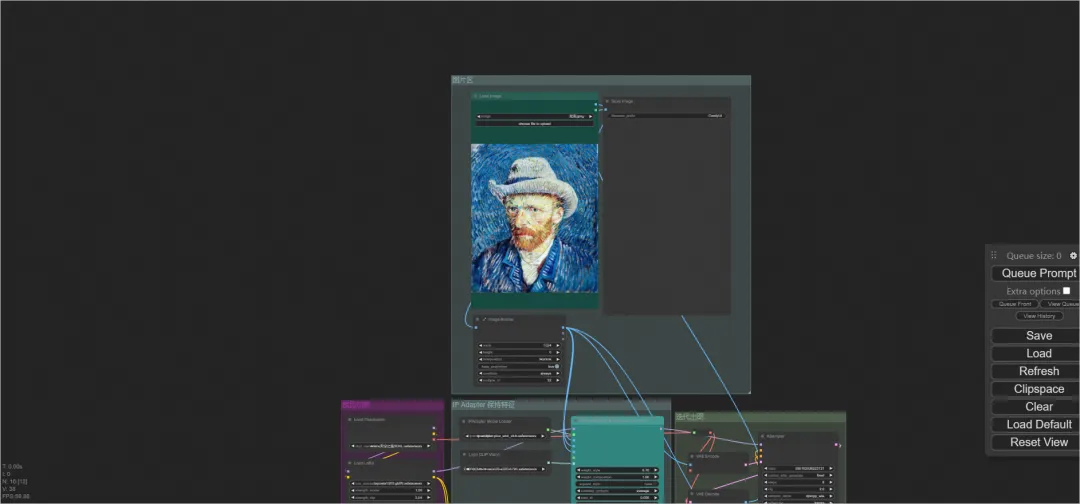
b. 在函数详情页签,选择实例>登录实例。
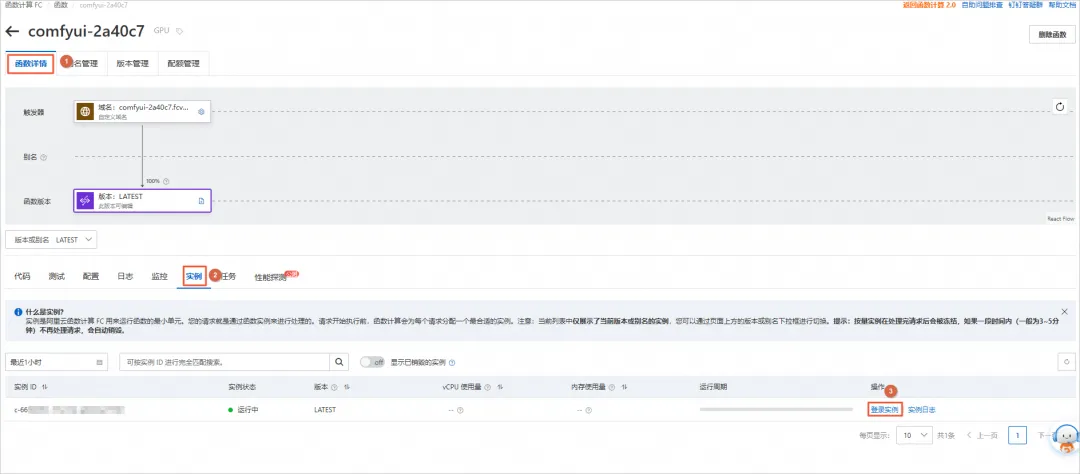
c. 返回如下页面,表示您已登录实例,您可以在终端中执行需要的操作(如手动安装自定义节点、依赖等)。

文件上传及下载。
借助文件存储 NAS 的文件浏览器功能,您可以方便地进行云上文件管理。
a. 登录文件存储控制台。
b. 在左侧导航栏中,选择文件系统>文件系统列表。
c. 在文件系统列表页面,找到您的 NAS 实例,选择其右侧操作列下的“...”图标>浏览器。
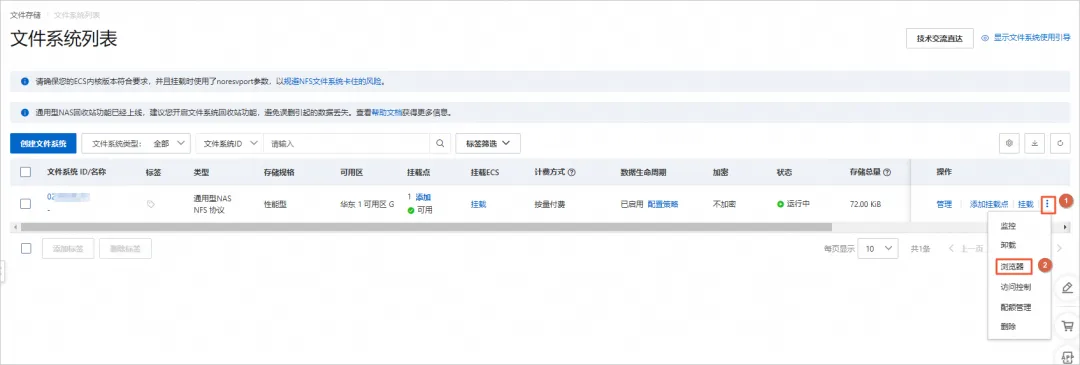
d. 在 NAS 浏览器页面,您可以方便地进行云上文件管理。
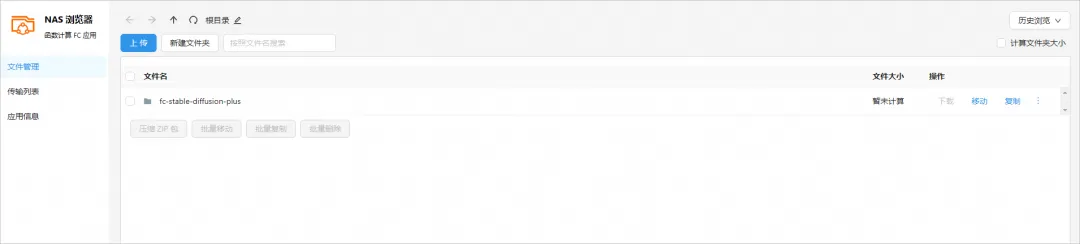
安装自定义节点。
本实验以安装中文翻译插件 AIGODLIKE-COMFYUI-TRANSLATION 为例,使用 ComfyUI-Manager 进行安装。
a. 在 ComfyUI 应用页面,单击右下角的 Manager。
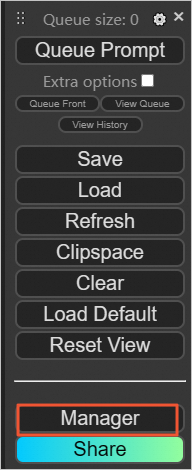
b. 在 ComfyUI Manager Menu 面板,单击 Install Custom Nodes。
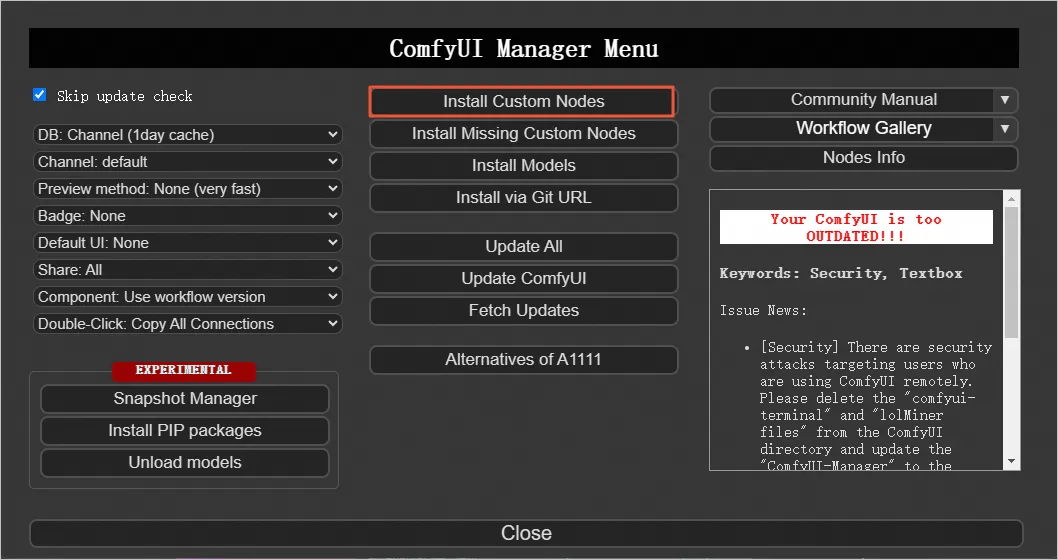
c. 搜索 AIGODLIKE-COMFYUI-TRANSLATION,单击 Install。
重要: 安装过程中请不要关闭页面。安装完成后,除去需要单击 restart 外,还需要刷新页面。安装过程中可能会访问 Github、HuggingFace 等境外网站,由于网络问题可能会导致访问较慢或失败,您可以在网络上检索如何解决类似的问题。

加速依赖下载。
a. 在登录的实例中执行如下代码创建 pip.conf 文件。
b. 使用国内 pypi 镜像加速依赖下载。在登录的实例中编辑 /mnt/auto/comfyui/root/.pip/pip.conf 文件,设置镜像源为阿里云。
解决缺失节点的问题。
导入第三方的工作流,可能会遇到节点不存在的报错,可以借助 ComfyUI Manager 安装缺失的节点。部分节点升级后,可能仍然提示未安装,可参考 ComfyUI Guides 的相关讨论解决。
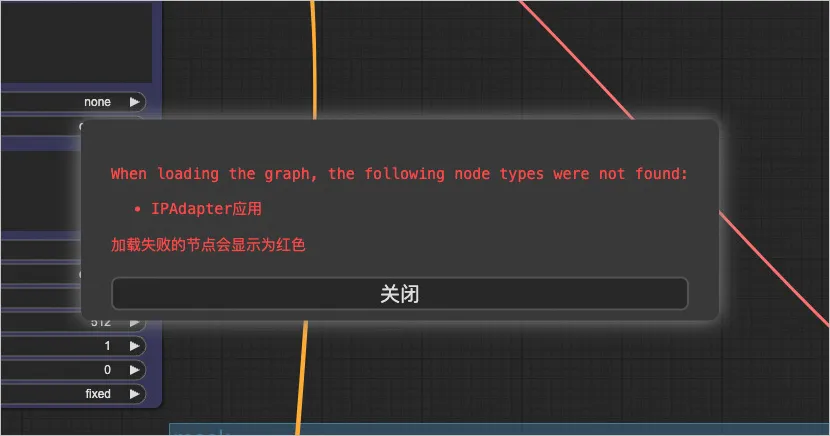
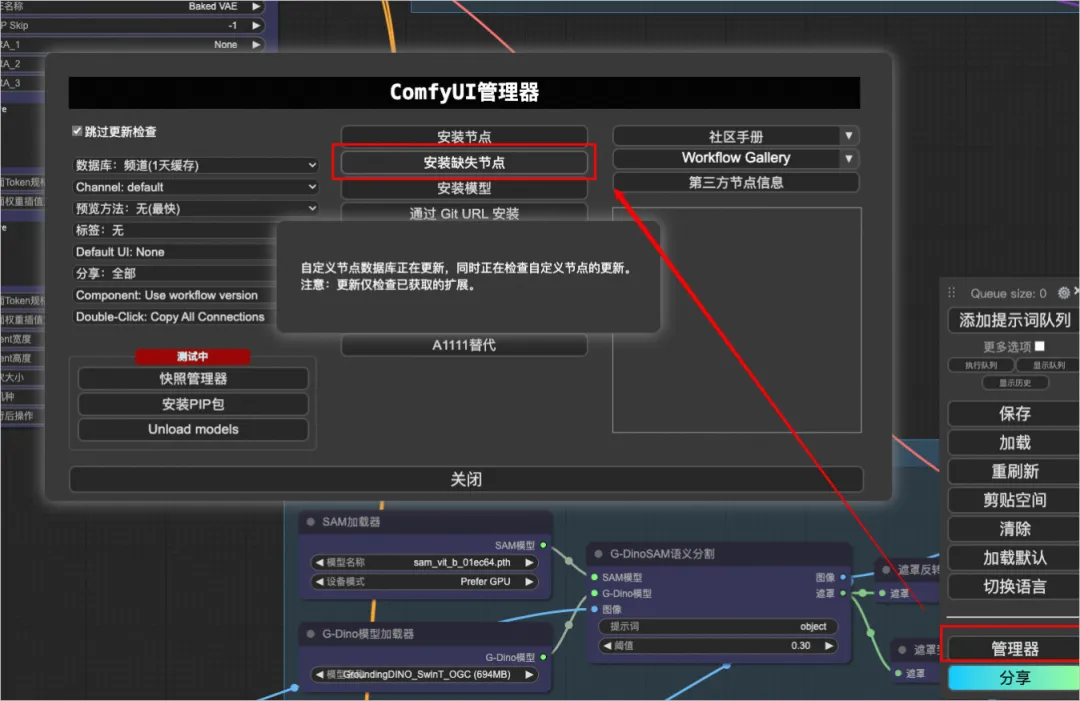
ControlNet 的使用。
展示了使用 ControlNet 对比直接输出的差异,提供了工作流 JSON 示例以及对应模型的下载说明。ControlNet 文件。
🔔 说明: 当前工作流可能用到了其他模型,您需要自行安装。
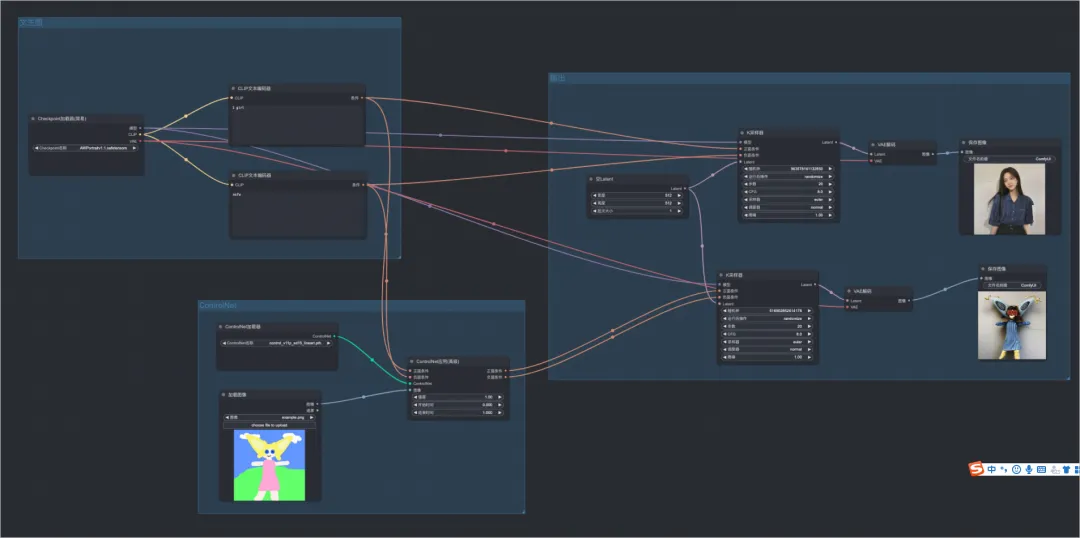
10.(可选)共享 Stable Diffusion 模型。
a. 完成 Stable Diffusion 部署,并确保已经完成初始化模型管理,点击您的 Stable Diffusion 应用详情页,点击模型管理域名。
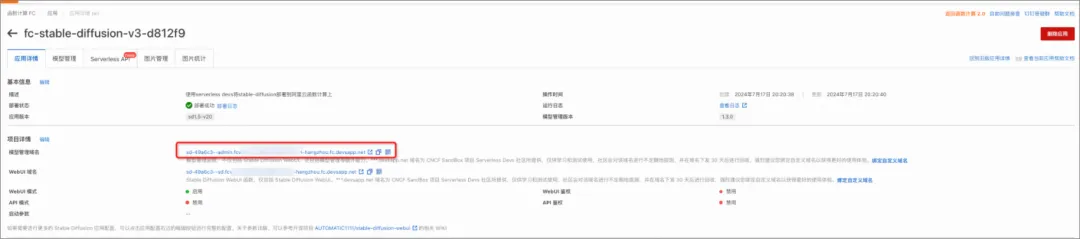
b. 在配置 NAS 时,选择和 Stable Diffusion 一样的 NAS,远端目录选择 /fc-stable-diffusion-plus。
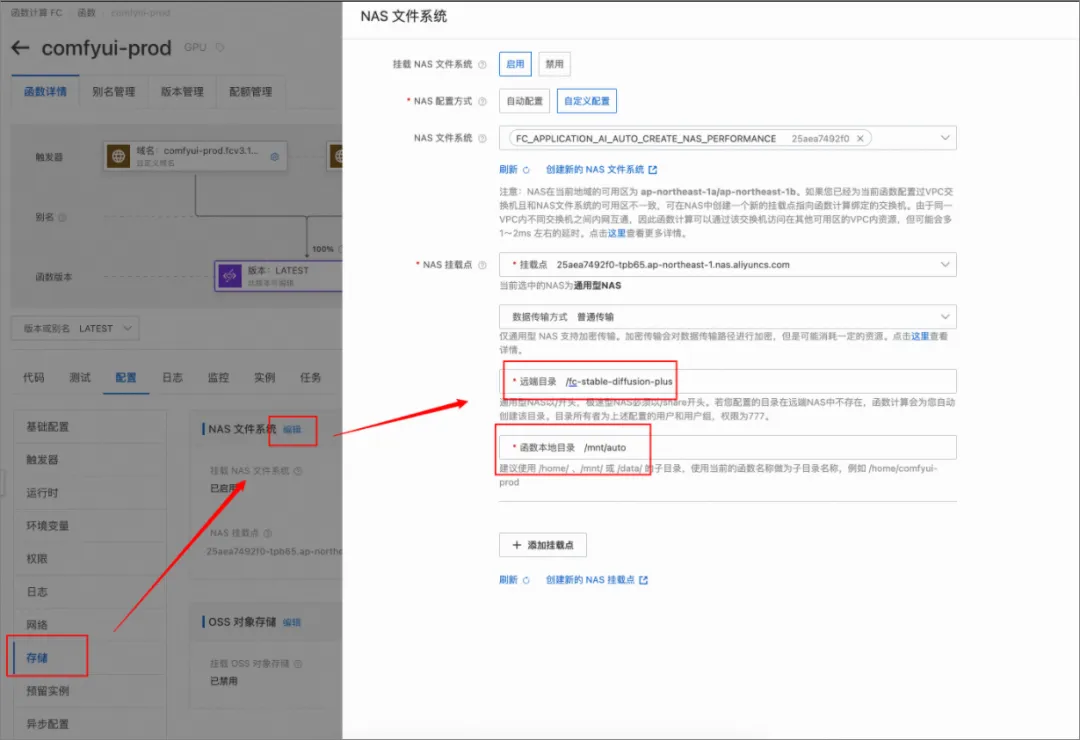
清理及后续
在完成实验后,如果无需继续使用资源,请根据以下步骤,先删除函数计算和文件存储 NAS,再结束实操。
重要:如果无需继续使用资源,请一定要先删除函数计算和文件存储 NAS 后再结束实操,否则函数计算和文件存储 NAS 还会继续进行计费。
删除 ComfyUI 使用的 FC。
i. 前往函数计算应用页面。
ii. 在应用页面,找到您部署的应用,单击右侧操作列下的删除,根据页面提示删除应用。

(可选)删除 NAS 浏览器使用的 FC。
i. 前往函数计算应用页面。
ii. 在应用页面,找到 NAS 浏览器使用的应用,单击右侧操作列下的删除,根据页面提示删除应用。

(可选)删除模型管理器使用的 NAS、安全组、VPC 和交换机。
i. 登录文件存储控制台,在文件系统列表页面,找目标文件系统,在操作列,选择"...">删除。
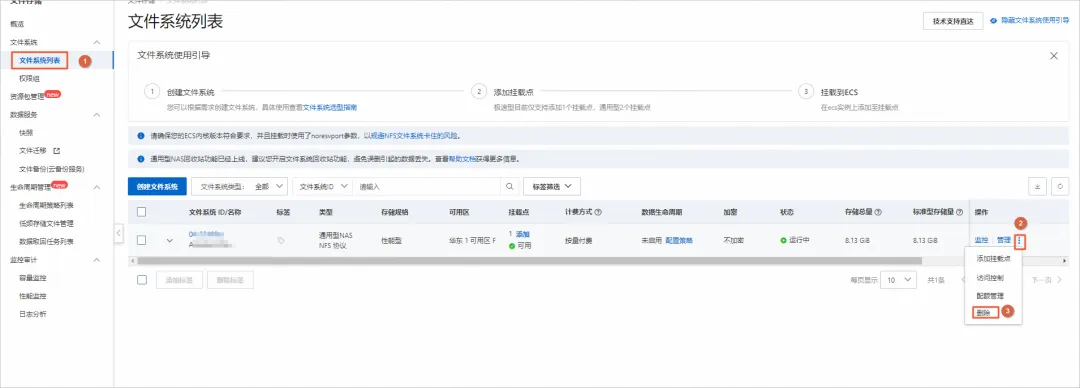
ii. 在删除文件系统面板,移除挂载点及生效策略,然后单击删除。
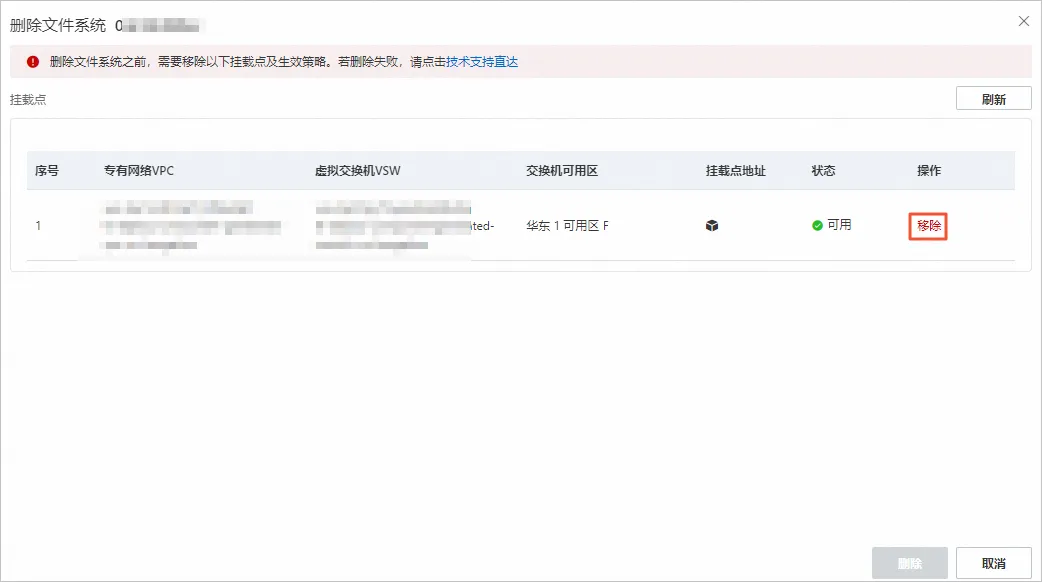
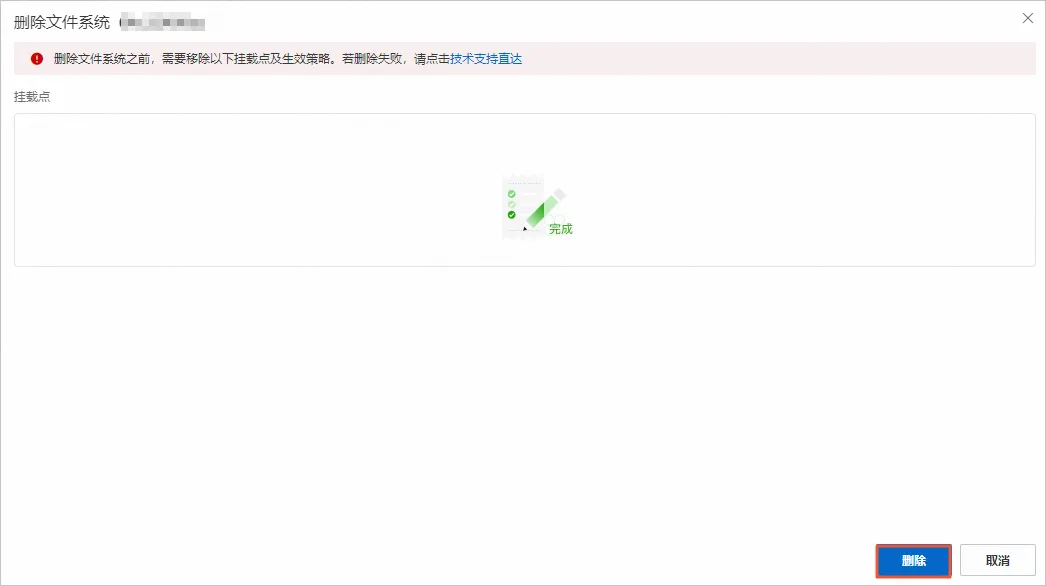
iii. 登录 ECS 控制台,点击左侧安全组列表。勾选刚刚创建的安全组,点击批量删除。
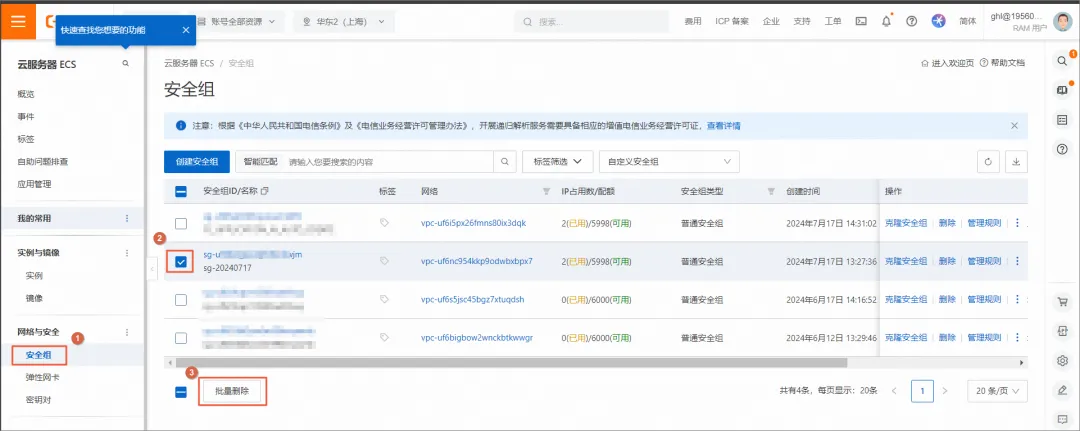
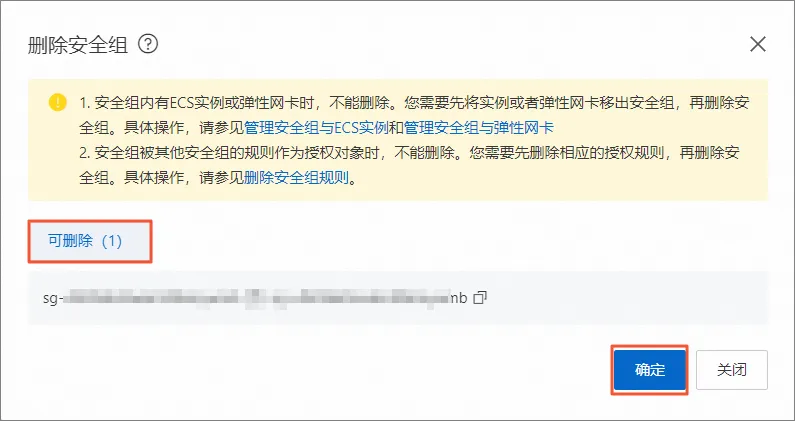
iv. 登录专有网络控制台,勾选刚刚创建的 vpc,点击右侧删除按钮。
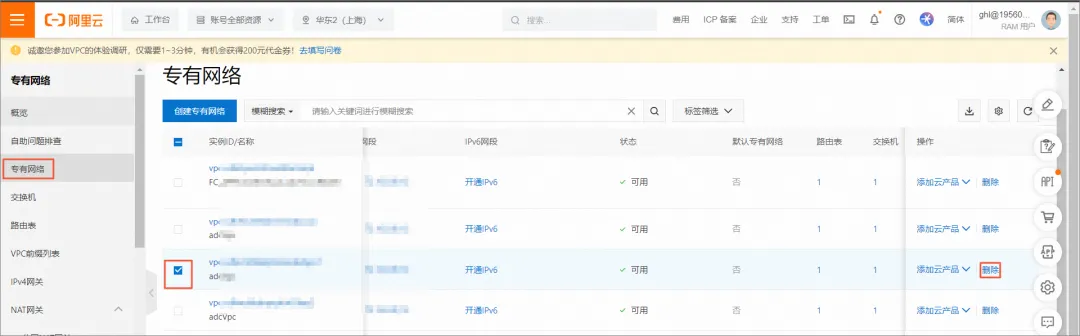
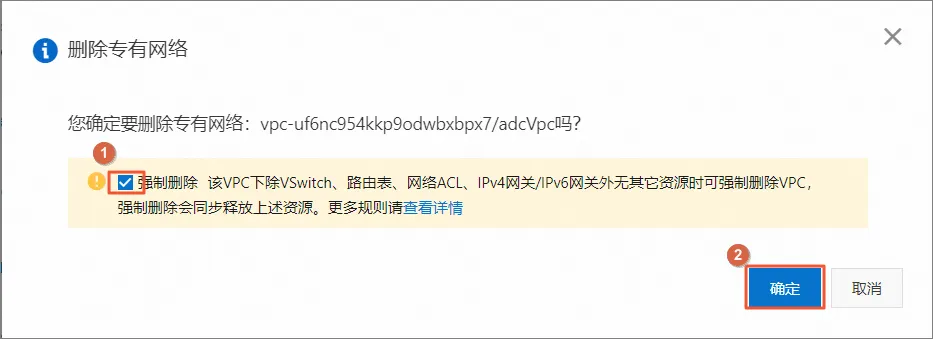
在完成实验后,如果需要继续使用资源,选择付费保留资源,单击结束实操。在结束实操对话框中,单击确定。请随时关注账户扣费情况,避免发生欠费。
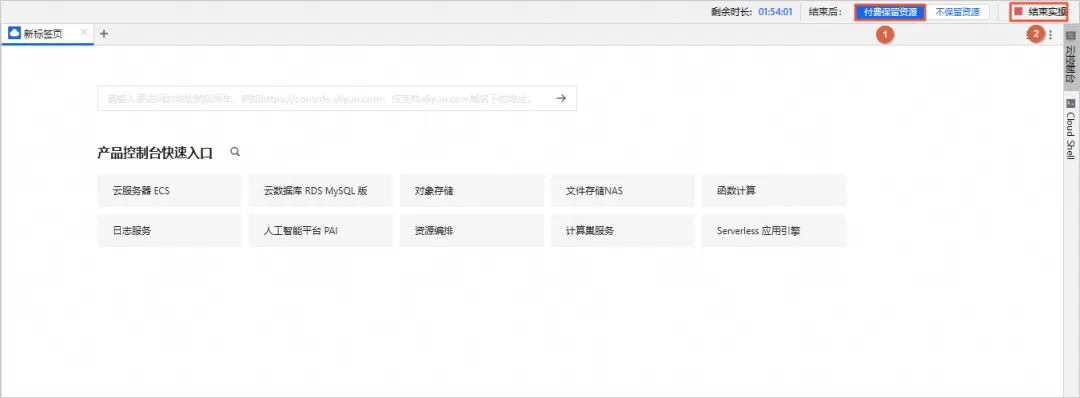
Q&A 常见问题
点击 Queue Prompt 之后没有反应?
如果您是第一次生成图片,会因为服务器冷启动等待大约 3-5 分钟,期间您可以可以观察“绿色边框”的移动情况(即代表图像生成的进度)或者在右边点击“View Queue”查看排队情况。
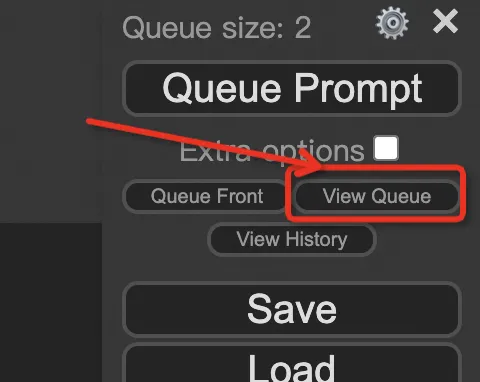
我想停止当前排队怎么办?
点击 View Queue-Clear Queue,可删除目前排队,如果您遇到出图时间过久,排队过多的情况可以通过清楚队列,Refresh 来解决。
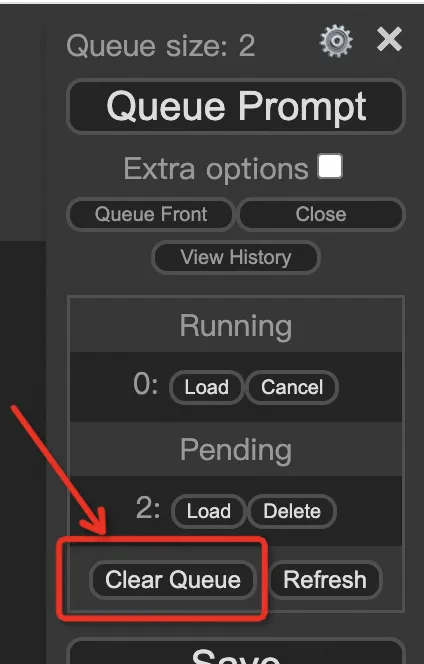
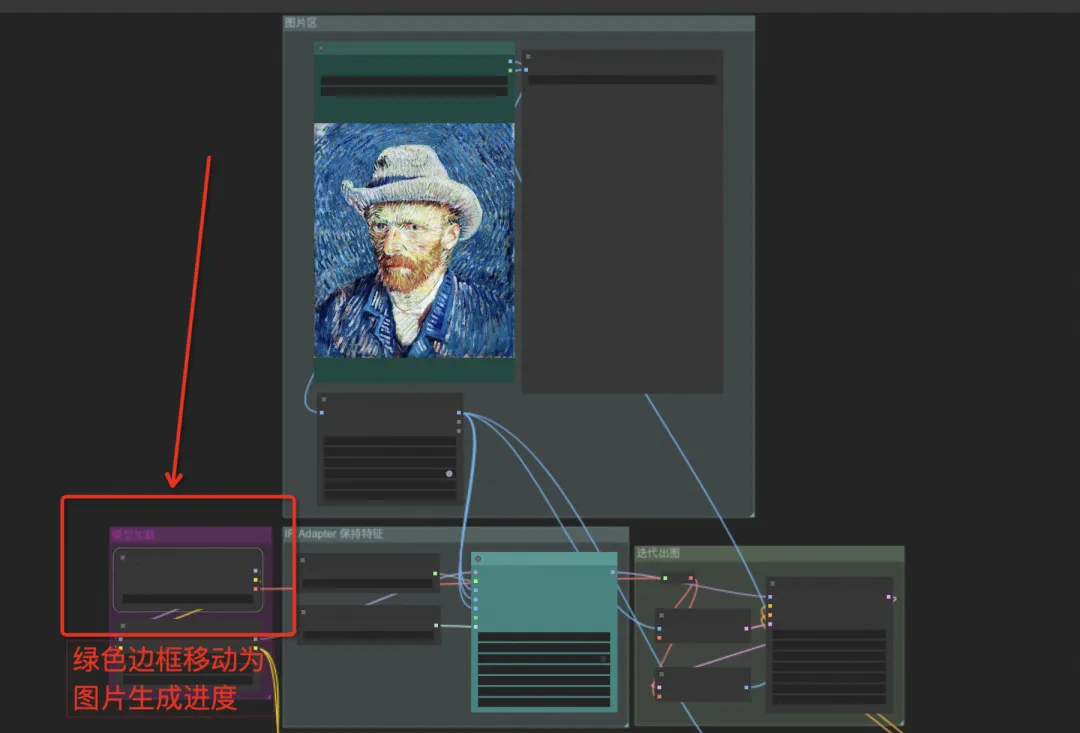
我调整了工作流的节点和连线,导致出现错误怎么办?
您可以重新 load 下载的 Json 文件,即可回到最初的设置。








评论